
สารบัญ:
- ผู้เขียน John Day [email protected].
- Public 2024-01-30 13:03.
- แก้ไขล่าสุด 2025-01-23 15:12.


CPS120 เป็นเซ็นเซอร์ความดันสัมบูรณ์แบบ capacitive คุณภาพสูงและต้นทุนต่ำพร้อมเอาต์พุตที่ชดเชยอย่างเต็มที่ ใช้พลังงานน้อยมากและประกอบด้วยเซนเซอร์เครื่องกลไฟฟ้าขนาดเล็กพิเศษ (MEMS) สำหรับการวัดความดัน ADC ที่ใช้ซิกมาเดลต้ายังรวมอยู่ในนั้นเพื่อให้เป็นไปตามข้อกำหนดของเอาต์พุตที่ได้รับการชดเชย
ในบทช่วยสอนนี้ มีการสาธิตการเชื่อมต่อโมดูลเซ็นเซอร์ CPS120 กับ raspberry pi และแสดงการเขียนโปรแกรมโดยใช้ภาษา Java ด้วย ในการอ่านค่าความดัน เราใช้ Raspberry Pi กับอะแดปเตอร์ I2c อะแดปเตอร์ I2C นี้ทำให้การเชื่อมต่อกับโมดูลเซ็นเซอร์ทำได้ง่ายและเชื่อถือได้มากขึ้น
ขั้นตอนที่ 1: ฮาร์ดแวร์ที่จำเป็น:
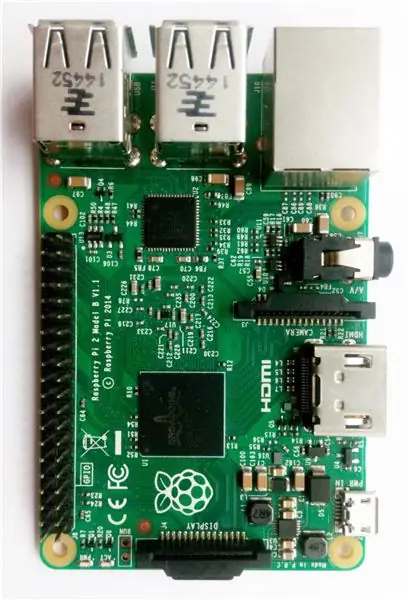
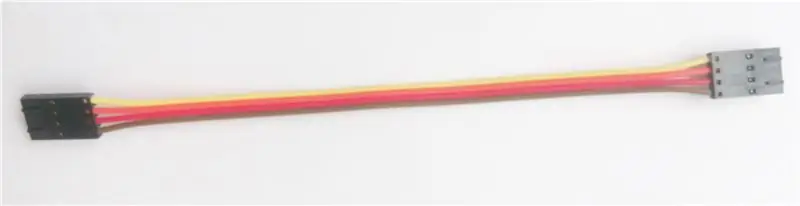

วัสดุที่เราต้องการเพื่อให้บรรลุเป้าหมายประกอบด้วยส่วนประกอบฮาร์ดแวร์ต่อไปนี้:
1. CPS120
2. ราสเบอร์รี่ปี่
3. สายเคเบิล I2C
4. I2C Shield สำหรับ Raspberry Pi
5. สายเคเบิลอีเธอร์เน็ต
ขั้นตอนที่ 2: การเชื่อมต่อฮาร์ดแวร์:
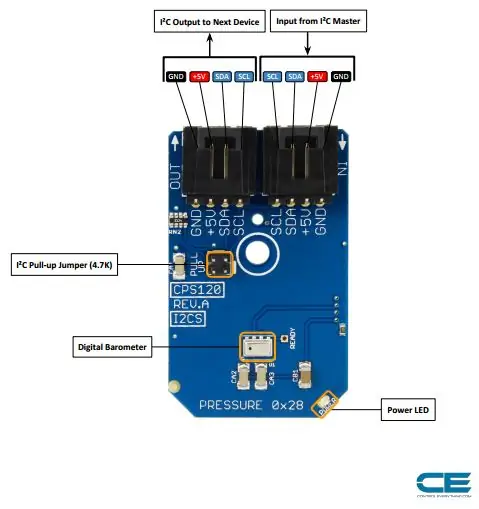
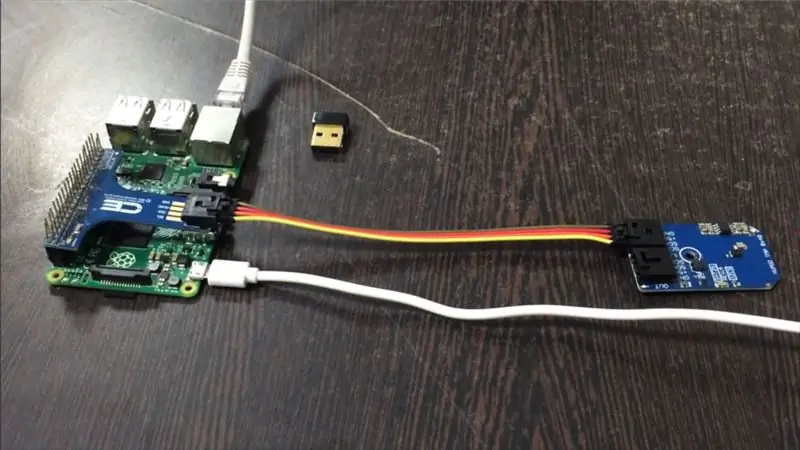
ส่วนการเชื่อมต่อฮาร์ดแวร์โดยทั่วไปจะอธิบายการเชื่อมต่อสายไฟที่จำเป็นระหว่างเซ็นเซอร์และราสเบอร์รี่ pi ตรวจสอบให้แน่ใจว่าการเชื่อมต่อถูกต้องเป็นสิ่งจำเป็นพื้นฐานในขณะที่ทำงานกับระบบใด ๆ สำหรับเอาต์พุตที่ต้องการ ดังนั้น การเชื่อมต่อที่จำเป็นมีดังนี้:
CPS120 จะทำงานบน I2C นี่คือตัวอย่างไดอะแกรมการเดินสาย ซึ่งสาธิตวิธีเชื่อมต่อแต่ละอินเทอร์เฟซของเซ็นเซอร์
นอกกรอบ บอร์ดได้รับการกำหนดค่าสำหรับอินเทอร์เฟซ I2C ดังนั้นเราขอแนะนำให้ใช้การเชื่อมต่อนี้หากคุณไม่เชื่อเรื่องพระเจ้า สิ่งที่คุณต้องมีคือสี่สาย!
ต้องใช้พิน Vcc, Gnd, SCL และ SDA เพียงสี่การเชื่อมต่อเท่านั้น และเชื่อมต่อด้วยสายเคเบิล I2C
การเชื่อมต่อเหล่านี้แสดงให้เห็นในภาพด้านบน
ขั้นตอนที่ 3: รหัสสำหรับการวัดแรงดัน:
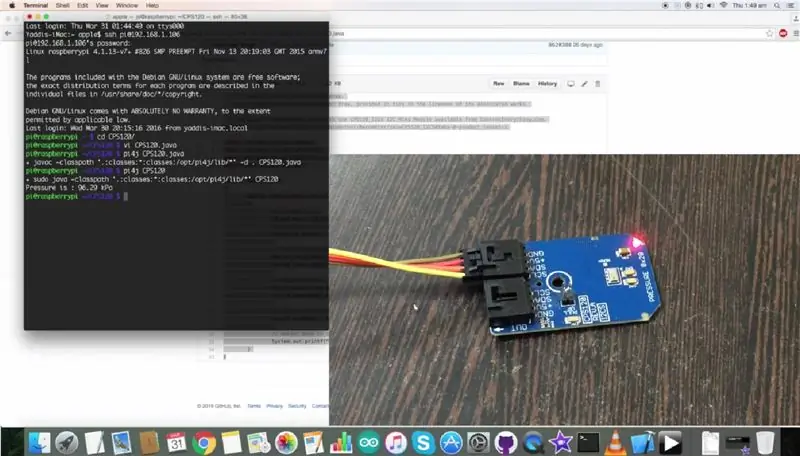
ข้อดีของการใช้ raspberry pi คือ ให้ความยืดหยุ่นของภาษาการเขียนโปรแกรมที่คุณต้องการตั้งโปรแกรมบอร์ดเพื่อเชื่อมต่อกับเซ็นเซอร์ ใช้ประโยชน์จากข้อได้เปรียบของบอร์ดนี้ เรากำลังสาธิตที่นี่ว่าเป็นการเขียนโปรแกรมในภาษาจาวา สามารถดาวน์โหลดรหัสจาวาสำหรับ CPS120 ได้จากชุมชน GitHub ของเรา นั่นคือ Dcube Store
เช่นเดียวกับความสะดวกของผู้ใช้ เรากำลังอธิบายโค้ดที่นี่ด้วย: ในขั้นแรกของการเขียนโค้ด คุณต้องดาวน์โหลดไลบรารี pi4j ในกรณีของ java เนื่องจากไลบรารีนี้สนับสนุนฟังก์ชันที่ใช้ในโค้ด ดังนั้น หากต้องการดาวน์โหลดห้องสมุด คุณสามารถไปที่ลิงก์ต่อไปนี้:
pi4j.com/install.html
คุณสามารถคัดลอกโค้ดจาวาที่ใช้งานได้สำหรับเซ็นเซอร์นี้จากที่นี่ด้วย:
นำเข้า com.pi4j.io.i2c. I2CBus;
นำเข้า com.pi4j.io.i2c. I2CDevice;
นำเข้า com.pi4j.io.i2c. I2CFactory;
นำเข้า java.io. IOException;
คลาสสาธารณะ CPS120
{
โมฆะคงที่สาธารณะหลัก (สตริง args ) พ่นข้อยกเว้น
{
// สร้าง I2CBus
บัส I2CBus = I2CFactory.getInstance(I2CBus. BUS_1);
// รับอุปกรณ์ I2C ที่อยู่ CPS120 I2C คือ 0x28(40)
อุปกรณ์ I2CDevice = bus.getDevice(0x28);
// ส่งคำสั่งเริ่มต้น
อุปกรณ์.write(0x28, (ไบต์)0x80);
เธรด. สลีป (800);
// อ่านข้อมูล 2 ไบต์ msb ก่อน
ไบต์ data = ไบต์ใหม่[2];
อุปกรณ์อ่าน (ข้อมูล 0, 2);
// แปลงข้อมูลเป็น kPa
แรงดันสองเท่า = (((ข้อมูล[0] & 0x3F) * 256 + ข้อมูล[1]) * (90 / 16384.00)) + 30;
// ส่งออกข้อมูลไปที่หน้าจอ
System.out.printf("ความดัน: %.2f kPa %n", ความดัน);
}
}
ห้องสมุดที่อำนวยความสะดวกในการสื่อสาร i2c ระหว่างเซ็นเซอร์และบอร์ดคือ pi4j แพ็คเกจต่างๆ I2CBus, I2CDevice และ I2CFactory ช่วยสร้างการเชื่อมต่อ
นำเข้า com.pi4j.io.i2c. I2CBus;นำเข้า com.pi4j.io.i2c. I2CDevice; นำเข้า com.pi4j.io.i2c. I2CFactory; นำเข้า java.io. IOException;
ฟังก์ชัน write() และ read() ใช้เพื่อเขียนคำสั่งบางอย่างไปยังเซ็นเซอร์เพื่อให้ทำงานในโหมดเฉพาะและอ่านเอาต์พุตของเซ็นเซอร์ตามลำดับ
เอาต์พุตของเซ็นเซอร์จะแสดงในภาพด้านบนด้วย
ขั้นตอนที่ 4: การใช้งาน:
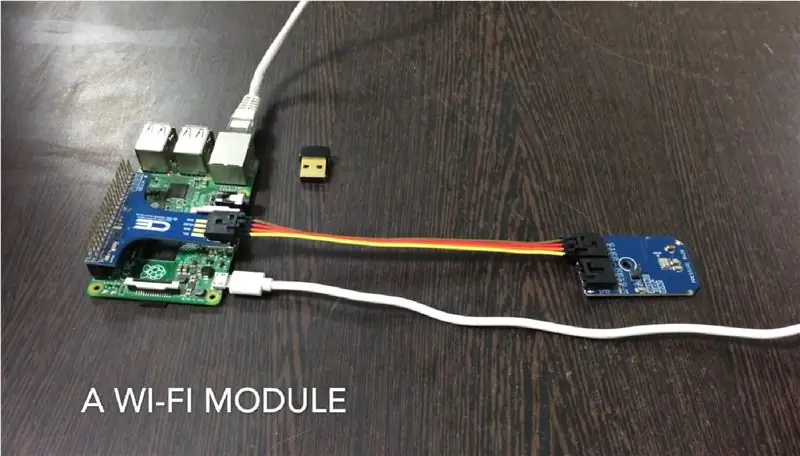
CPS120 มีการใช้งานที่หลากหลาย สามารถใช้ในบารอมิเตอร์แบบพกพาและอยู่กับที่ เครื่องวัดระยะสูง ฯลฯ ความดันเป็นพารามิเตอร์ที่สำคัญในการพิจารณาสภาพอากาศ และพิจารณาว่าเซ็นเซอร์นี้สามารถติดตั้งที่สถานีตรวจอากาศได้เช่นกัน สามารถรวมเข้ากับระบบปรับอากาศเช่นเดียวกับระบบสุญญากาศ
แนะนำ:
การวัดแรงดันโดยใช้ CPS120 และ Arduino Nano: 4 ขั้นตอน

การวัดความดันโดยใช้ CPS120 และ Arduino Nano: CPS120 เป็นเซ็นเซอร์ความดันสัมบูรณ์แบบ capacitive คุณภาพสูงและต้นทุนต่ำพร้อมเอาต์พุตที่ชดเชยอย่างเต็มที่ ใช้พลังงานน้อยมากและประกอบด้วยเซนเซอร์เครื่องกลไฟฟ้าขนาดเล็กพิเศษ (MEMS) สำหรับการวัดความดัน ซิกม่าเดลต้าที่ใช้
ติดตาม: ศูนย์สื่อขั้นสูงพร้อม Odroid N2 และ Kodi (รองรับ 4k และ HEVC): 3 ขั้นตอน

ติดตาม: Advanced Media Center พร้อม Odroid N2 และ Kodi (รองรับ 4k และ HEVC): บทความนี้เป็นบทความต่อจากบทความก่อนหน้าของฉันที่ประสบความสำเร็จค่อนข้างมากเกี่ยวกับการสร้างศูนย์สื่ออเนกประสงค์ โดยอ้างอิงจาก Raspberry PI ที่ได้รับความนิยมมากในตอนแรก แต่ ในภายหลัง เนื่องจากไม่มีเอาต์พุตที่สอดคล้องกับ HEVC, H.265 และ HDMI 2.2 จึงมีสวิตช์
Blinds Control ด้วย ESP8266, Google Home และ Openhab Integration และ Webcontrol: 5 ขั้นตอน (พร้อมรูปภาพ)

การควบคุมมู่ลี่ด้วย ESP8266, Google Home และ Openhab Integration และ Webcontrol: ในคำแนะนำนี้ ฉันจะแสดงให้คุณเห็นว่าฉันเพิ่มระบบอัตโนมัติให้กับมู่ลี่ของฉันอย่างไร ฉันต้องการเพิ่มและลบระบบอัตโนมัติได้ ดังนั้นการติดตั้งทั้งหมดจึงเป็นแบบหนีบ ส่วนหลักคือ: สเต็ปเปอร์มอเตอร์ ตัวขับสเต็ปควบคุม bij ESP-01 เกียร์และการติดตั้ง
DIY IBeacon และ Beacon Scanner ด้วย Raspberry Pi และ HM13: 3 ขั้นตอน

DIY IBeacon และ Beacon Scanner ด้วย Raspberry Pi และ HM13: Story A beacon จะส่งสัญญาณอย่างต่อเนื่องเพื่อให้อุปกรณ์บลูทู ธ อื่น ๆ รู้ว่ามีอยู่ และฉันอยากได้บีคอนบลูทูธเพื่อติดตามกุญแจมาตลอด เพราะฉันลืมเอามันมาเหมือน 10 ครั้งในปีที่แล้ว และฉันก็เกิดขึ้น
การวัดความดันโดยใช้ CPS120 และอนุภาคโฟตอน: 4 ขั้นตอน
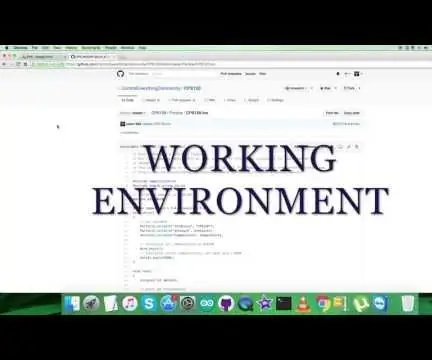
การวัดความดันโดยใช้ CPS120 และอนุภาคโฟตอน: CPS120 เป็นเซ็นเซอร์ความดันสัมบูรณ์แบบ capacitive คุณภาพสูงและต้นทุนต่ำพร้อมเอาต์พุตที่ได้รับการชดเชยอย่างเต็มที่ ใช้พลังงานน้อยมากและประกอบด้วยเซนเซอร์เครื่องกลไฟฟ้าขนาดเล็กพิเศษ (MEMS) สำหรับการวัดความดัน ซิกม่าเดลต้าที่ใช้
